Google Chrome浏览器密码导入导出工具实操教程
来源:Chrome浏览器官网
时间:2025/06/06
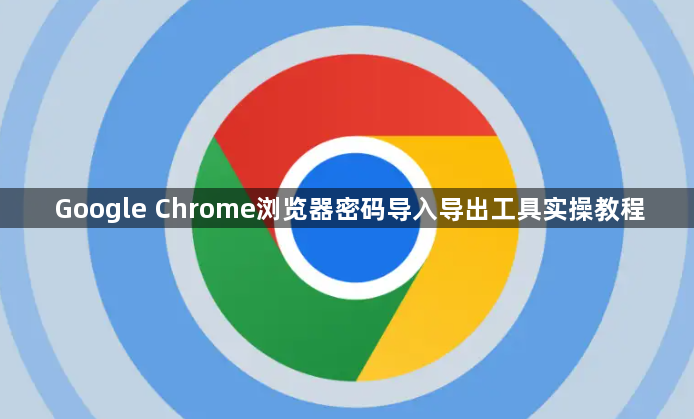
一、密码导出操作步骤
1. 打开Chrome浏览器设置:在电脑上启动Google Chrome浏览器,点击右上角的三个点图标,在弹出的菜单中选择“设置”选项。进入设置页面后,找到并点击“自动填充”板块,接着选择“密码”选项,这里会显示当前浏览器中已保存的所有密码列表。
2. 使用密码导出工具:在密码管理页面,Chrome浏览器提供了密码导出功能。点击“导出”按钮后,系统会提示下载一个名为“passwords.csv”的文件,此文件包含了所有已存储的用户名和密码信息。由于该文件包含敏感数据,建议将其保存在安全的位置,如加密的USB闪存盘或受保护的云存储服务中,防止未经授权的访问。
3. 检查导出文件内容:下载完成后,可以使用电子表格软件(如Microsoft Excel或Google Sheets)打开CSV文件,查看其中的内容。文件通常会包含网站URL、用户名和密码等字段,确保这些信息准确无误,并且没有遗漏重要的登录凭据。如果发现某些密码未被正确导出,可能需要重新检查浏览器的密码保存设置或手动添加缺失的条目。
二、密码导入操作步骤
1. 准备导入文件:确保要导入的CSV文件格式与Chrome浏览器要求的格式一致。文件中应包含至少三列:网站URL、用户名和密码。如果之前从其他浏览器导出了密码文件,可能需要根据Chrome的要求调整列的顺序或添加缺失的信息。此外,保证文件编码为UTF-8,以避免字符乱码问题。
2. 导入密码到Chrome浏览器:再次进入Chrome浏览器的“设置” > “自动填充” > “密码”页面,这次点击“导入”按钮。在弹出的文件选择对话框中,找到之前准备好的CSV文件,选中它并点击“打开”。浏览器会自动处理文件并将其中的用户名和密码添加到Chrome的密码管理器中。如果文件格式正确且内容完整,导入过程应该顺利完成;否则,可能会遇到错误提示,需要根据具体情况调整文件内容或格式后重试。
3. 验证导入结果:导入完成后,返回密码管理页面,检查新导入的密码是否已经出现在列表中。可以尝试访问其中一个网站,查看Chrome是否能够自动填充用户名和密码,以确认导入操作成功。如果发现某些密码未能正确导入或自动填充,可能需要手动更新相关条目,或者检查原始CSV文件中的数据是否有误。
三、注意事项及常见问题解决
1. 安全性考虑:在导出和导入密码时,始终注意保护个人隐私和账户安全。不要将包含密码的CSV文件发送给他人,也不要在公共计算机上进行这些操作,除非确信设备是安全的。定期更改重要账户的密码,并启用两步验证(如果可行),以增加额外的安全防护层。
2. 兼容性问题:虽然Chrome支持从多种浏览器导入密码,但有时可能会遇到格式不兼容的情况。如果发现导入失败,尝试使用在线工具转换CSV文件格式,或者手动编辑文件使其符合Chrome的要求。另外,确保导入的文件版本与Chrome浏览器当前使用的版本相匹配,避免因版本差异导致的问题。
3. 备份与恢复:除了利用Chrome自带的导出导入功能外,还可以考虑创建整个浏览器配置文件的备份,以便在需要时能够快速恢复所有设置和密码。在Windows系统中,可以通过复制用户profile文件夹来实现;而在MacOS上,则需使用Time Machine或其他备份解决方案。这样即使遇到系统故障或丢失数据,也能轻松恢复到之前的状态。
猜你喜欢
1
谷歌浏览器下载任务管理界面优化设计方案
时间:2025/07/05
阅读
2
Google Chrome的WebRTC摄像头访问权限管理方法
时间:2025/04/15
阅读
3
Chrome浏览器快速下载安装包和初始设置步骤
时间:2025/11/12
阅读
4
google浏览器如何设置不自动播放视频
时间:2025/07/30
阅读
5
Google浏览器防钓鱼功能实验数据公布
时间:2025/07/15
阅读
6
如何在Chrome浏览器中修复下载速度慢问题
时间:2025/03/29
阅读
7
这个Chrome测试版本移除了所有Cookie支持
时间:2025/05/06
阅读
8
谷歌浏览器常见问题及解决方案
时间:2025/07/03
阅读
9
Google浏览器插件启用率在不同版本浏览器中的变化
时间:2025/07/17
阅读
